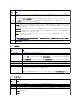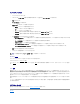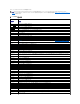Users Guide
6. 適用 をクリックして変更を保存します。
RACADM の使用
シリアル /Telnet/SSH テキス コンソールを開いて CMC に進み、ログインした後、次を入力します。
racadm config -g cfgChassisPower -o cfgChassisPowerCap <値>
ここで、<値> は 2715~11637 の範囲の数値で、電源の上限値をワット数で表します。デフォルトは 11637 です。
例えば、次のコマンド
racadm config -g cfgChassisPower -o cfgChassisPowerCap 5400
は、最大電力バジェットを 5400 ワットに設定します。
電源バジェットを維持するためのサーバー電力の低減
システムの消費電力量をユーザー設定の システムの入力電力の 上限値 の範囲内に保つためにさらに電力が必要な場合は、優先順位の低いサーバーへの電力割り当てが低減されます。たとえ
ば、新しいサーバーが追加された場合 §CMCは優先順位が低いサーバーへの電力を低減し、新しいサーバーに供給する電力を増やすことがあります。優先順位の低いサーバーへの電力割り当てを
低減した後も電力量が不十分である場合は、CMC は新しいサーバーへの電力投入に十分な電力が確保されるまで、サーバーの性能を低下させます。
CMC は次の 2 つの場合にサーバーの電力割り当てを低減します。
l 合計消費電力量が設定可能なシステムの入力電力の上限値を超える場合(電力バジェットの設定 を参照)
l 非冗長構成で電力故障が発生した場合。
サーバーへの優先レベルの割り当ての詳細については、シャーシに対する電力制御操作の実行 を参照してください。
シャーシに対する電力制御操作の実行
CMC は、手順に従ったシャットダウンなど、シャーシ全体(シャーシ、サーバー、IOM、iKVM、PSU)に関するいくつかの電源管理操作を、ユーザーがリモート実行できるようにします。
ウェブインタフェースの使用
1. CMC ウェブインタフェースにログインします。
2. システムツリーで シャーシの概要 を選択します。
3. 電源 タブをクリックします。
消費電力 ステータス ページが表示されます。
4. 制御 サブタブをクリックします。
シャーシ電力制御 ページが表示されます。
5. 対応するラジオボタンをクリックして、次の 電力制御操作 のうちひとつを選択します。
l システムの電源を入 れる - シャーシの電源を入れます(シャーシの電源が オフ のときに電源ボタンを押す操作と同じ)。シャーシの電源がすでに オン の場合は、このオプションが
無効になっています。
l システムの電源を切 る - シャーシの電源を切ります。 シャーシの電源がすでに オフ の場合は、このオプションが無効になっています。
メモ: 値の変更がワット単位で指定された場合は、実際に適用される値と同じになります。しかし、BTU/ 時またはパーセント単位で指定した変更は、実際に適用される値と異なる場合が
あります。これは、これらの単位の数値をワット数に変換してから適用することにより、丸め誤差が発生するためです。
メモ: 電力バジェットは 11637 ワットまでに制限されています。お使いのシャーシの電力容量を超える AC 電力バジェット値を設定しようとすると、エラーメッセージが表示されます。
メモ: 電力の管理を行うには、シャーシ制御システム管理者 の権限が必要です。
メモ: 電源制御操作はシャーシ全体に影響します。IOM に対する電力制御操作については、IOM 上で電源制御操作の実行 を参照してください。サーバーに対する電力制御操作については、
サーバーに対する電力制御操作の実行 を参照してください。
メモ: この操作は、シャーシおよびその他のサブシステム(サーバー上の iDRAC、IOM および iKVM)の電源をオンにします。サーバーの電源はオンになりません。
メモ: この操作は、シャーシ(シャーシ、サーバー、IOM、iKVM および電源装置)の電源をオフにします。CMC は電源オンのままですが、仮想スタンバイ状態になります。1 つの電源装
置および数個のファンがこの状態にある CMC を冷却します。この電源装置は、低速で動作するファンに対しても電力を供給します。